Adobe Premiere Pro软件中提供了16大类、多达120多种视频特效。每一种视频特效都有其独到的效果,设置方法也各不相同。操作过程中同样需要先将素材拖至时间线轨道,再为素材添加Cineon转换视频特效并设置特效的相关参数,即可通过播放实现视频的Cineon转换特效。......
2023-11-24
Adobe Premiere Pro软件中提供了16大类、多达120多种视频特效。每一种视频特效都有其独到的效果,设置方法也各不相同。在效果面板中,可以选择【视频特效】命令或单击【视频特效】命令左边的三角标号按钮展开视频特效面板,如图5.37所示。

图5.37 效果面板
1.变换特效
变换特效包括垂直保持、垂直翻转、摄像机视图、水平保持、水平翻转、羽化边缘和裁剪7项特效,如图5.38所示。操作过程中只需先将素材拖至时间线轨道,再为素材添加视频特效并设置视频特效的相关参数,即可通过播放实现视频的变换特效。若为素材加入垂直翻转特效,则可实现图5.30所示的效果。
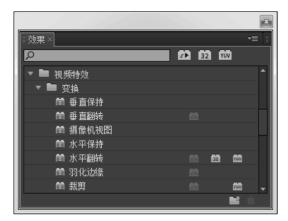
图5.38 变换特效效果面板

图5.39 垂直翻转效果
2.图像控制特效
图像控制特效包括灰度系数(Gamma)校正、色彩传递、彩色平衡(RGB)、彩色替换和黑白5项特效,如图5.40所示。操作过程中只需先将素材拖至时间线轨道,再为素材添加视频特效并设置视频特效的相关参数,即可通过播放实现视频的图像控制特效。若为素材添加黑白特效,则可实现图5.41所示的效果。

图5.40 图像控制特效效果面板

图5.41 黑白效果
3.实用特效
实用特效仅包括Cineon转换特效,如图5.42所示。操作过程中同样需要先将素材拖至时间线轨道,再为素材添加Cineon转换视频特效并设置特效的相关参数(图5.43),即可通过播放实现视频的Cineon转换特效。若为素材调整特效参数,则可实现图5.44所示的效果。
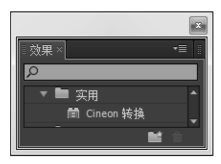
图5.42 实用特效效果面板

图5.43 Cineon转换参数设置

图5.44 Cineon转换特效控制台面板及最终效果
4.扭曲特效
扭曲特效包括偏移、变形稳定器、变换、弯曲、放大、旋转扭曲、波形弯曲、滚动快门修复、球面化、紊乱置换、边角固定、镜像和镜头扭曲13项特效,如图5.45所示。操作过程中需要先将素材拖至时间线轨道,再为素材添加视频特效并设置弯曲特效的相关参数(图5.46),即可通过播放实现视频的弯曲特效。若为素材调整特效参数,即可实现图5.47所示的效果。

图5.45 扭曲特效效果面板

图5.46 弯曲特效参数设置

图5.47 弯曲特效控制台面板及最终效果
5.时间特效
时间特效包括抽帧和重影两项特效,如图5.48所示。操作过程中同样需要先将素材拖至时间线轨道,再为素材添加抽帧、重影视频特效并设置特效的相关参数(图5.49),即可通过播放实现视频的抽帧、重影特效。若为素材调整特效参数,则可实现图5.50所示效果。
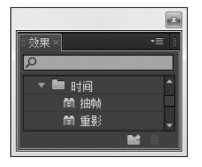
图5.48 时间特效效果面板
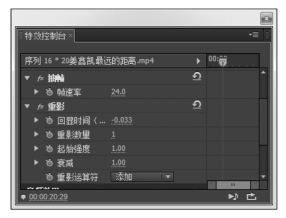
图5.49 抽帧、重影特效参数设置

图5.50 抽帧、重影特效控制台面板及最终效果
6.杂波与颗粒特效
杂波与颗粒特效包括中值、杂波、杂波Alpha、杂波HLS、灰尘与划痕和自动杂波HLS 6项特效,如图5.51所示。操作过程中同样需要先将素材拖至时间线轨道,再为素材添加杂波、灰尘及划痕视频特效并设置特效的相关参数(图5.52),即可通过播放实现视频的杂波、灰尘与划痕特效。若为素材调整特效参数,则可实现图5.53所示的效果。

图5.51 杂波与颗粒特效效果面板
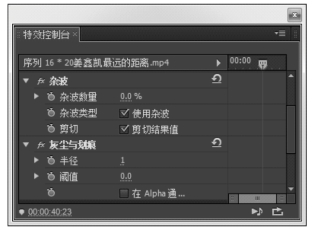
图5.52 杂波、灰尘与划痕特效参数设置

图5.53 杂波、灰尘与划痕特效控制台面板及最终效果
7.模糊与锐化特效
模糊与锐化特效包括快速模糊、摄像机模糊、方向模糊、残像、消除锯齿、混合模糊、通道模糊、锐化、非锐化遮罩和高斯模糊10项特效,如图5.54所示。操作过程中同样需要先将素材拖至时间线轨道,再为素材添加视频模糊视频特效并设置特效的相关参数(图5.55),即可通过播放实现视频的混合模糊特效。若为素材调整特效参数,则可实现图5.56所示的效果。
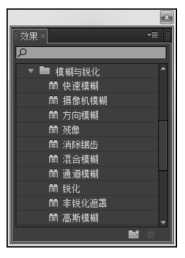
图5.54 模糊与锐化特效效果面板
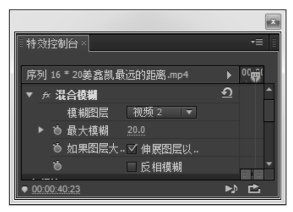
图5.55 混合模糊特效参数设置
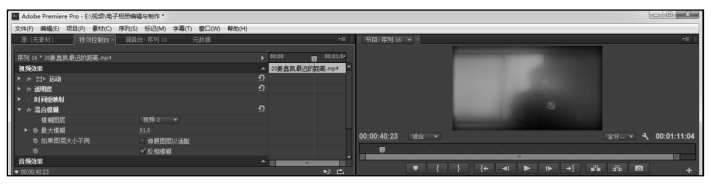
图5.56 混合模糊特效控制台面板及最终效果
8.生成特效
生成特效包括书写、吸色管填充、四色渐变、圆、棋盘、椭圆、油漆桶、渐变、网格、蜂巢图案、镜头光晕、闪电12项特效,如图5.57所示。操作过程中同样需要先将素材拖至时间线轨道,再为素材添加圆及四色渐变视频特效并设置特效的相关参数(图5.58),即可通过播放实现圆及四色渐变特效。若为素材调整特效参数,则可实现图5.59所示的效果。
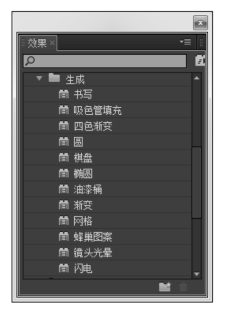
图5.57 生成特效效果面板

图5.58 圆及四色渐变特效参数设置
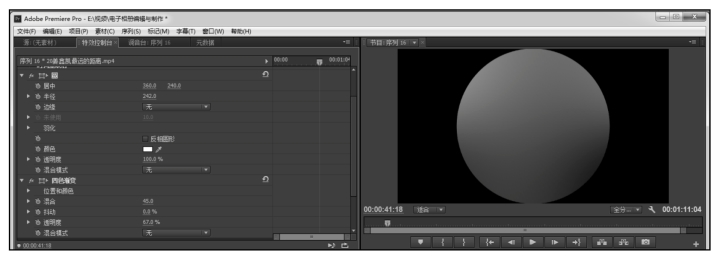
图5.59 圆及四色渐变特效控制台面板及最终效果
9.色彩校正特效(www.chuimin.cn)
色彩校正特效包括RGB曲线、RGB色彩校正、三路色彩校正、亮度与对比度、亮度曲线、亮度校正、分色、广播级颜色、快速色彩校正、更改颜色、染色、色彩均化、色彩平衡、色彩平衡(HLS)、视频限幅器、转换颜色和通道混合17项特效,如图5.60所示。操作过程中需要先将素材拖至时间线轨道,再为素材添加转换颜色视频特效并设置特效的相关参数(图5.61),即可通过播放实现视频的转换颜色特效。若为素材调整特效参数,则可实现图5.62所示的效果。

图5.60 色彩校正特效效果面板

图5.61 转换颜色特效参数设置
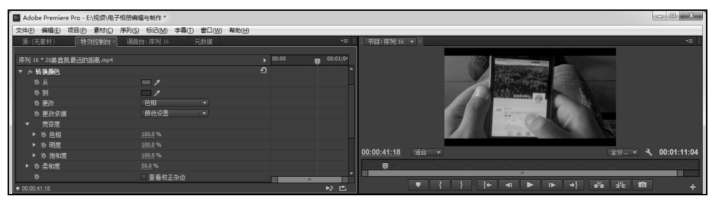
图5.62 转换颜色特效控制台面板及最终效果
10.视频特效
视频特效仅包括时间码特效,如图5.63所示。操作过程中需要先将素材拖至时间线轨道,再为素材添加时间码视频特效并设置特效的相关参数(图5.64),即可通过播放实现视频的时间码特效。若为素材调整特效参数,则可实现图5.65所示的效果。
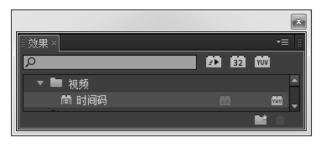
图5.63 时间码特效效果面板

图5.64 时间码特效参数设置
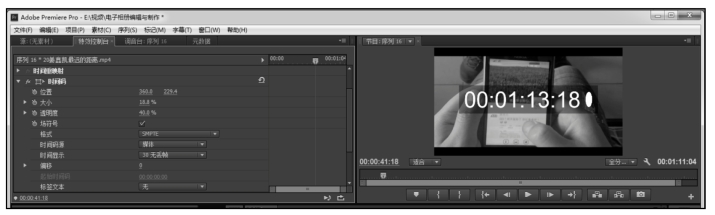
图5.65 时间码特效控制台面板及最终效果
11.调整特效
调整特效包括卷积内核、基本信号控制、提取、照明效果、自动对比度、自动色阶、自动颜色、色阶、阴影/高光9项特效,如图5.66所示。操作过程中需要先将素材拖至时间线轨道,再为素材添加调整视频特效并设置特效的相关参数(图5.67),即可通过播放实现视频的调整特效。若为素材调整特效参数,则可实现图5.68所示的效果。
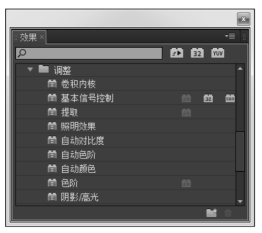
图5.66 调整特效效果面板
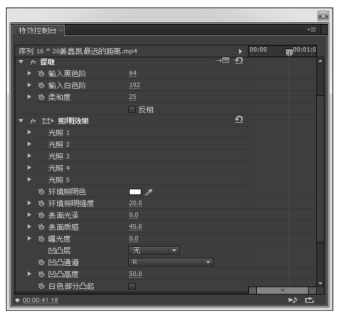
图5.67 提取、照明效果特效参数设置

图5.68 提取、照明效果特效控制台面板及最终效果
12.过渡特效
过渡特效包括块溶解、径向擦除、渐变擦除、百叶窗和线性擦除5项特效,如图5.69所示。操作过程中需要先将素材拖至时间线轨道,再为素材添加过渡视频特效并设置特效的相关参数(图5.70),即可通过播放实现视频的径向擦除特效。若为素材调整特效参数,则可实现图5.71所示的效果。

图5.69 过渡特效效果面板

图5.70 径向擦除特效参数设置
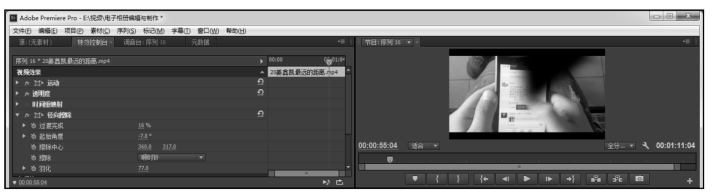
图5.71 径向擦除特效控制台面板及最终效果
13.透视特效
透视特效包括基本3D、径向阴影、投影、斜角边和斜面Alpha 5项特效,如图5.72所示。操作过程中需要先将素材拖至时间线轨道,再为素材添加透视特效并设置斜面Alpha特效的相关参数(图5.73),即可通过播放实现视频的斜面Alpha特效。若为素材调整特效参数,则可实现图5.74所示的效果。
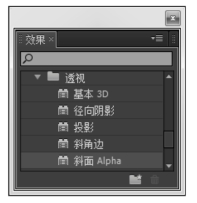
图5.72 透视特效效果面板
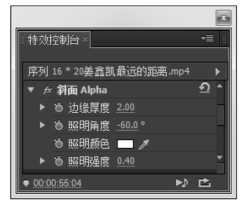
图5.73 斜面Alpha特效参数设置

图5.74 斜面Alpha特效控制台面板及最终效果
14.通道特效
通道特效包括反转、固态合成、复合算法、混合算法、计算和设置遮罩7项特效,如图5.75所示。操作过程中需要先将素材拖至时间线轨道,再为素材添加固态合成、设置遮罩特效并设置特效的相关参数(图5.76),即可通过播放实现固态合成、设置遮罩特效。若为素材调整特效参数,则可实现图5.77所示的效果。
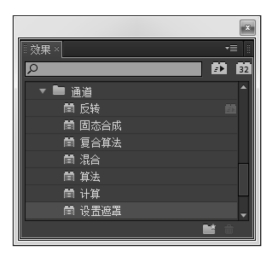
图5.75 通道特效
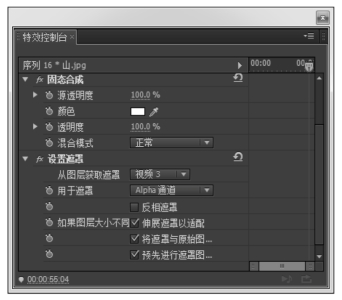
图5.76 固态合成、设置遮罩参数设置
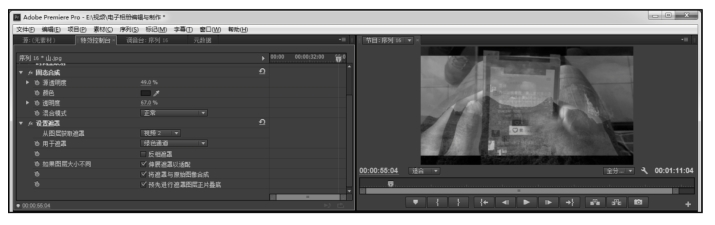
图5.77 固态合成、设置遮罩特效控制台面板及最终效果
15.键控特效
键控特效包括16点无用信号遮罩、4点无用信号遮罩、8点无用信号遮罩、Alpha调整、RGB差异键、亮度键、图像遮罩键、差异遮罩、极致键、移除遮罩、色度键、蓝屏键、轨道遮罩键、非红色键和颜色键15项特效,如图5.78所示。操作过程中需要先将素材拖至时间线轨道,再为素材添加非红色键、蓝屏键特效并设置特效的相关参数(图5.79),即可通过播放实现非红色键、蓝屏键特效。若为素材调整特效参数,则可实现图5.80所示的效果。
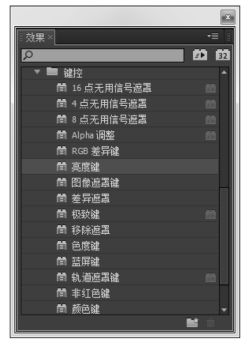
图5.78 键控特效效果面板

图5.79 非红色键、蓝屏键特效参数设置
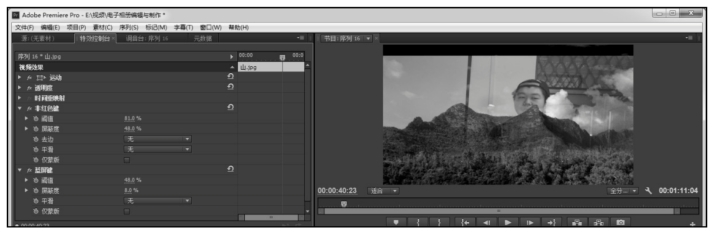
图5.80 非红色键、蓝屏键特效控制台面板及最终效果
16.风格化特效
风格化特效是特效面板中比较常用的一项特效设置,风格化特效包括Alpha辉光、复制、彩色浮雕、曝光过度、材质、查找边缘、浮雕、笔触、色调分离、边缘粗糙、闪光灯、阈值和马赛克13项特效,如图5.81所示。操作过程中需要先将素材拖至时间线轨道,再为素材添加复制、浮雕、边缘粗糙特效并设置特效的相关参数(图5.82),即可通过播放实现复制、浮雕、边缘粗糙特效。若为素材调整特效参数,则可实现图5.83所示的效果。
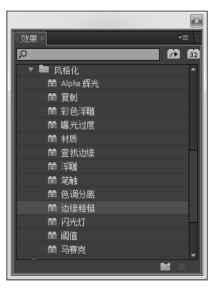
图5.81 风格化特效效果面板

图5.82 复制、浮雕、边缘粗糙特效参数设置

图5.83 复制、浮雕、边缘粗糙特效控制台面板及最终效果
有关影视后期制作技术教程的文章

Adobe Premiere Pro软件中提供了16大类、多达120多种视频特效。每一种视频特效都有其独到的效果,设置方法也各不相同。操作过程中同样需要先将素材拖至时间线轨道,再为素材添加Cineon转换视频特效并设置特效的相关参数,即可通过播放实现视频的Cineon转换特效。......
2023-11-24

下面将讲解如何打印图表,具体操作步骤如下:步骤1:继续“医药库存记录单一素材.xlsx”的操作,单击“文件”按钮,在左侧选择“打印”选项。打印预览视图中的效果与打印机上实际输出的效果完全一样,用户在屏幕上的“所见”,就是在打印机上的“所得”。如果所见效果不满意,直接使用打印预览视图中相应的按钮就可对有关设置进行修改,直到满意为止。打印预览视图中包括上一页、下一页、打印、页面设置、显示边距等按钮。......
2023-11-23

GHOST 自面世以来已成为PC 用户不可缺少的一款软件,有了Ghost,用户就可以放心大胆地试用各种各样的新软件了,一旦系统被破坏,只要用Ghost 花上几分钟恢复就行了。注意,通过GHOST 建立的镜像文件的后缀名是GHO。......
2023-11-18

与绘图类似的是,在创建文字时,也有可能出现错误操作,这时就需要编辑文字。方法2单击工具栏中的按钮。例如要修改文字以中心为基点缩放比例为2,执行上面任一种命令后,在绘图窗口中选择需要缩放的文字,然后按
2023-11-03

马路、周子庆先生的《Wysiwyg 现代灯光设计师专用软件教程》一书,是比较专业的书,无论从灯光设计的视角,还是从电脑软件方面的切入,需要阅读的人只是“一小撮”,很小众。因此,《软件教程》的编写与再版,可谓应运而生,生逢其时!《软件教程》也给灯光设计者打开了那一道“帷幕”,提供了新的设计观念,提供了可以这样或那样的可能性。舞台排演和演出的不确定性和不稳定性,与软件设置的程式化矛盾,始终会阻碍我们的创造。......
2023-07-15
相关推荐